- Autor Jason Gerald [email protected].
- Public 2023-12-16 11:32.
- Ostatnio zmodyfikowany 2025-06-01 06:07.
Ta wikiHow uczy, jak rozmontować iPhone'a 6S lub 7, aby odsłonić jego wewnętrzne komponenty. Pamiętaj, że demontaż iPhone'a spowoduje unieważnienie gwarancji Apple.
Krok
Metoda 1 z 3: Przygotowania przed demontażem iPhone'a
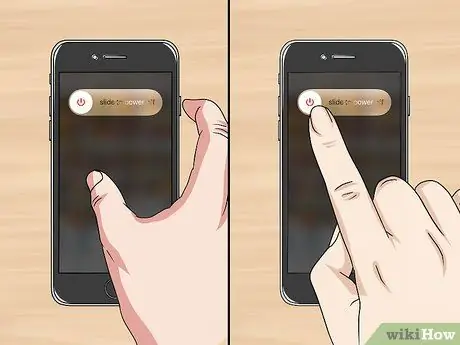
Krok 1. Wyłącz iPhone'a
Naciśnij i przytrzymaj przycisk zasilania na iPhonie, a następnie przesuń przycisk przesuń, aby wyłączyć który znajduje się w prawym górnym rogu. iPhone wyłączy się tak, aby zminimalizować możliwość porażenia prądem.

Krok 2. Wyjmij kartę SIM z iPhone'a
Z prawej strony telefonu, pod przyciskiem zasilania, znajduje się mały otwór. Włóż coś małego (np. agrafkę lub wyprostowany spinacz do papieru) do otworu, aby wyjąć tacę SIM. Po wyjęciu uchwytu możesz wyjąć kartę SIM i wsunąć uchwyt z powrotem do telefonu.
Przechowuj kartę SIM w czystym i suchym miejscu. Jeśli masz mały plastikowy pojemnik lub torbę, możesz go tam przechowywać

Krok 3. Przygotuj miejsce pracy
Do demontażu iPhone'a należy używać czystego, jasnego i równego obszaru roboczego. Dobrym pomysłem jest również przygotowanie czegoś miękkiego (na przykład czystej ściereczki z mikrofibry), aby położyć ekran iPhone'a ekranem w dół.
Spróbuj wyczyścić powierzchnię telefonu wilgotną szmatką, a następnie poczekaj, aż wyschnie. Jest to przydatne do usuwania kurzu i innych ciał obcych
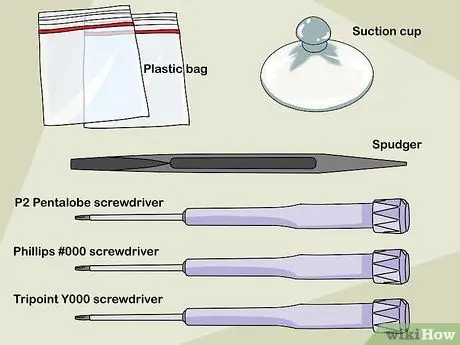
Krok 4. Zbierz sprzęt
Niektóre z narzędzi potrzebnych do demontażu iPhone'a 6S lub iPhone'a 7 to:
- P2 Pentalobe śrubokręt - Większość demontażu i napraw iPhone'a wymaga tego śrubokręta.
- Wkrętak plus #000 (Tylko iPhone 6) - Upewnij się, że używasz śrubokręta plus, a nie płaskiego.
- Śrubokręt trójpunktowy Y000 (tylko dla iPhone 7) - Służy do odkręcania niektórych śrub, które są tylko w iPhone 7.
- Spudger - To plastikowe narzędzie do otwierania przydaje się do podważania ekranu i złączy telefonu. Możesz go zastąpić czymś podobnym, takim jak kostka do gitary.
- źródło ciepła - Wiele firm produkuje kilka produktów, które są prawie takie same, a mianowicie torby wypełnione żelem lub piaskiem, które można podgrzać w kuchence mikrofalowej i przyczepić do iPhone'a, aby poluzować klej na ekranie telefonu.
- Przyssawka (przyssawka) - To narzędzie jest wymagane do przeciągania ekranu telefonu.
- Plastikowe torby - Służy do przechowywania śrub i innych usuniętych elementów. W razie potrzeby możesz również użyć miski lub pojemnika Tupperware.

Krok 5. Połącz korpus z ziemią (ziemia)
Elektryczność statyczna może uszkodzić odsłonięte obwody wewnątrz iPhone'a, dlatego przed dotknięciem pierwszego używanego śrubokręta należy uziemić ciało. Kiedy będziesz gotowy i uziemisz swoje ciało, możesz zacząć odblokowywać iPhone'a 7 lub iPhone'a 6S.
Metoda 2 z 3: Demontaż iPhone'a 7

Krok 1. Wykręć 2 pentalope znajdujące się w dolnej części telefonu
Oba znajdują się po prawej i lewej stronie portu ładowarki. Podobnie jak w przypadku wszystkich śrub, które będziesz usuwać w tym procesie, pamiętaj, aby umieścić je w torbie lub misce, jeśli je usunąłeś.

Krok 2. Przygotuj źródło ciepła
Jeśli używasz saszetki zawierającej żel lub podobny produkt, podgrzej saszetkę w kuchence mikrofalowej zgodnie z instrukcją produktu.
Unikaj używania suszarki do odblokowywania iPhone'a

Krok 3. Wklej źródło ciepła na spodzie telefonu
Musisz go zamknąć na przycisku Home i innych dolnych ekranach.
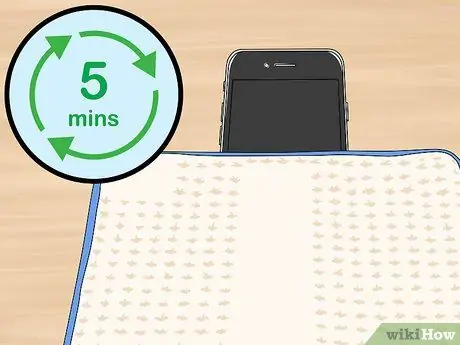
Krok 4. Odczekaj co najmniej 5 minut
Źródło ciepła zmiękczy klej, który łączy ekran telefonu, dzięki czemu będziesz mógł trochę później pociągnąć za ekran.
Klej zastosowany na ekranie iPhone'a 7 jest tak mocny, że konieczne może być kilkakrotne podgrzanie produktu

Krok 5. Przyklej przyssawkę na dolnym ekranie
Przed kontynuowaniem procesu upewnij się, że miska jest dobrze przymocowana.
Przyssawka nie może zakrywać przycisku Home

Krok 6. Przeciągnij ekran
Pociągnij ekran telefonu, aż będzie wolna przestrzeń między etui a ekranem iPhone'a.

Krok 7. Wsuń spudger w przestrzeń między obudową a ekranem
Jeśli nie masz spudgera, możesz użyć innego narzędzia do podważania.

Krok 8. Przesuń spudger w lewym górnym rogu iPhone'a
Aby uzyskać najlepsze wyniki, poruszaj spudgerem od lewej do prawej, przesuwając go w górę, aby usunąć ekran z obudowy iPhone'a.

Krok 9. Przesuń spudger w prawy górny róg iPhone'a
Zrób to ostrożnie, ponieważ w tej sekcji znajduje się taśma łącząca.

Krok 10. Oddziel ekran od etui za pomocą karty kredytowej lub innego podobnego przedmiotu
W górnej części ekranu znajduje się plastikowy klips. Dlatego upewnij się, że wkładasz kartę kredytową tylko na tyle, aby poluzować klips.
Nie dłuj górnej części ekranu

Krok 11. Pociągnij nieco ekran w dół
Przesuń ekran w dół o około 1 cm lub mniej, aby zwolnić klipsy znajdujące się w górnej części ekranu.

Krok 12. Otwórz ekran telefonu w prawo
Otwórz ekran tak, jakbyś otwierał książkę. Zapobiegnie to uszkodzeniu kabla złącza po prawej stronie iPhone'a.

Krok 13. Usuń wspornik (blokowanie lub mocowanie) złącza w kształcie litery L
Znajduje się w prawym dolnym rogu wewnętrznych elementów iPhone'a. Aby to zrobić, najpierw usuń 4 śruby trójpunktowe, które tam są.

Krok 14. Podważ ekran i złącza baterii
Są 3 kwadratowe pudełka połączone taśmą w obszarze zamkniętym wspornikiem złącza. Użyj spudgera, aby go podważyć, zanim przejdziesz dalej.

Krok 15. Usuń szeroki i cienki wspornik w prawym górnym rogu urządzenia
Ten wspornik zakrywa ostatnie złącze, które utrzymuje ekran podłączony do telefonu. Będziesz musiał usunąć 2 śruby trójpunktowe.

Krok 16. Podważ ostatnie złącze baterii
Jest pod wspornikiem, który właśnie usunąłeś.

Krok 17. Usuń ekran telefonu
Po odłączeniu ekranu od obudowy telefonu możesz go usunąć i kontynuować chęć majstrowania przy telefonie. Teraz iPhone 7 jest odblokowany i gotowy do pracy!
Metoda 3 z 3: Demontaż iPhone'a 6S

Krok 1. Odkręć 2 pentalope śruby na spodzie telefonu
Oba znajdują się z boku portu ładowania. Podobnie jak w przypadku każdej innej śruby, którą odkręciłeś w tym procesie, włóż śrubę do torby lub miski po jej wyjęciu.

Krok 2. Przygotuj źródło ciepła
Jeśli używasz saszetki zawierającej żel lub podobny produkt, podgrzej saszetkę w kuchence mikrofalowej zgodnie ze wskazówkami dotyczącymi produktu.
Unikaj używania suszarki do odblokowywania iPhone'a

Krok 3. Wklej źródło ciepła na spodzie telefonu
Musisz go zamknąć na przycisku Home i innych dolnych ekranach.

Krok 4. Odczekaj co najmniej 5 minut
Źródło ciepła zmiękczy klej, który łączy ekran telefonu, dzięki czemu będziesz mógł trochę później pociągnąć za ekran.

Krok 5. Przyklej przyssawkę na dolnym ekranie
Przed kontynuowaniem procesu upewnij się, że miska jest mocno przymocowana.
Przyssawka nie może zakrywać przycisku Home

Krok 6. Przeciągnij ekran
Pociągnij ekran telefonu, aż będzie wolna przestrzeń między etui a ekranem iPhone'a.

Krok 7. Wsuń spudger w przestrzeń między obudową a ekranem
Jeśli nie masz spudgera, możesz użyć innego narzędzia do podważania.

Krok 8. Przesuń spudger w lewym górnym rogu iPhone'a
Aby uzyskać najlepsze wyniki, poruszaj spudgerem od lewej do prawej, przesuwając go w górę, aby usunąć ekran z obudowy iPhone'a.

Krok 9. Przesuń spudger w prawy górny róg iPhone'a
Podczas odłączania klipsa usłyszysz kilka kliknięć.

Krok 10. Przesuń ekran w górę
Górna część ekranu działa jak zawias. Nigdy nie przesuwaj górnej części ekranu poza kąt 90 stopni.
Jeśli masz książkę lub inny podobny solidny przedmiot, przed kontynuowaniem przymocuj ekran do książki za pomocą gumki lub taśmy pod kątem 90 stopni

Krok 11. Wyjmij wspornik złącza akumulatora
Wykręć dwie śruby z łbem plus na szarym wsporniku znajdującym się w prawym dolnym rogu akumulatora, a następnie pociągnij wspornik do góry.

Krok 12. Odłącz złącze akumulatora
To kwadratowe pudełko znajduje się obok akumulatora i jest zamknięte w uchwycie. Użyj spudgera lub innego narzędzia, aby podważyć złącze baterii.
Umieść złącze baterii w pozycji, która jest bliska kątowi 90 stopni w stosunku do baterii, aby zapobiec przypadkowemu połączeniu z baterią

Krok 13. Zdejmij wspornik kabla wyświetlacza
Ten srebrny wspornik znajduje się w prawym górnym rogu obudowy telefonu. Zrób to, wykręcając 5 śrub z łbem plus.

Krok 14. Odłącz złącza ekranu telefonu i aparatu
Pod srebrnym uchwytem znajdują się 3 opaski - jedna na aparat, a dwie pozostałe na ekran - które łączą się z korpusem telefonu za pomocą złącza podobnego do tego, które stosuje się w bateriach. Usuń to złącze za pomocą spudgera.

Krok 15. Usuń ekran
Po odłączeniu ekranu od obudowy telefonu możesz go wyjąć i umieścić w bezpiecznym miejscu. Teraz możesz majstrować przy IPhone 6S.
Porady
Po odblokowaniu iPhone'a możesz zrobić wiele rzeczy, na przykład wymienić baterię lub dodać nowy klej
Ostrzeżenie
- Podczas demontażu iPhone'a należy zachować szczególną ostrożność. Ten telefon zawiera wiele wrażliwych i drogich podzespołów, które łatwo i niezauważalnie mogą ulec uszkodzeniu.
- Gwarancja na telefon traci ważność po otwarciu iPhone'a.
- Zachowaj ostrożność, używając siły do otwierania elementów telefonu. Nadmierny nacisk może uszkodzić, zarysować lub pęknąć części telefonu, a nawet złamać małe części, których telefon potrzebuje do działania.






